首先,要好好地阅读官方文档:

关于价格:对于我们个人开发者使用的话,基本不要什么钱的很便宜:
比如:标准型单价:数据存储(本地冗余存储) 0.12元/GB/月
一些概念
①:对象(Object)是OSS存储数据的基本单元,也被称为OSS的文件。
Object包含以下信息:
-
Key:对象的名称,可用于查询对象。
-
Data:您存储的数据,可由任意长度的字节组成。
-
Object Meta:对象元信息,是一组键值对,表示了对象的一些属性,例如最后修改时间、大小等信息。您也可以在元信息中存储一些自定义的信息
Object生命周期:
- Object分为标准、低频访问、归档和冷归档四种存储类型。
② 自己创建一个bucket:

要注意的是Bucket名称是唯一的;
地域可以选择和自己ECS服务器同一个地域的更好
在控制台找到EndPoint:

③配置的文件元(Object Meta)信息到底是什么意思?【首页 > 对象存储 OSS > SDK 示例 > Java > 管理文件 > 管理文件元信息】
使用Java上传本地图片到阿里云OSS
首先,导入jar包:
<dependency>
<groupId>com.aliyun.oss</groupId>
<artifactId>aliyun-sdk-oss</artifactId>
<version>2.8.3</version>
</dependency>
上传和下载的代码阿里云文档在
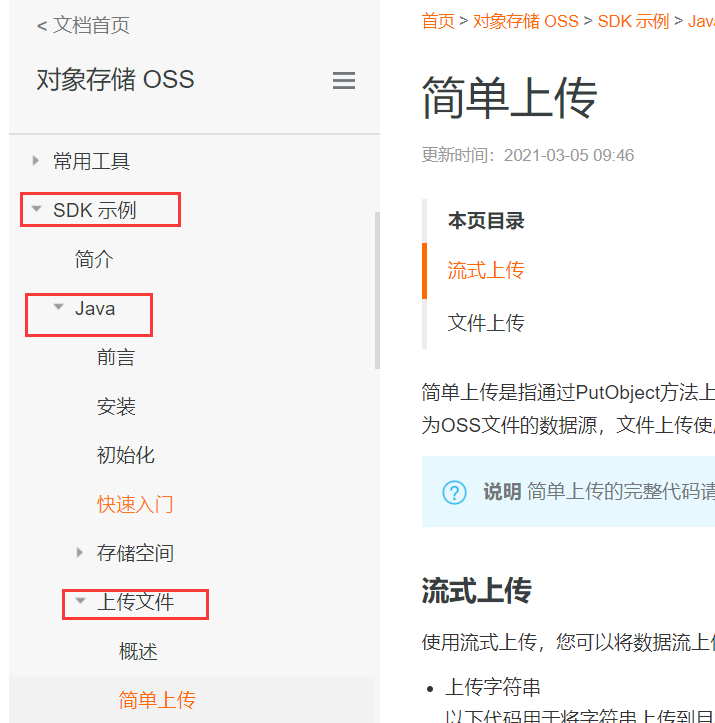
简单上传是指通过
PutObject方法上传单个文件(Object)。简单上传包括流式上传和文件上传,流式上传使用InputStream作为OSS文件的数据源,文件上传使用本地文件作为OSS文件的数据源。
上传本地图片到服务器
import com.aliyun.oss.OSS;
import com.aliyun.oss.OSSClientBuilder;
import com.aliyun.oss.internal.OSSHeaders;
import com.aliyun.oss.model.CannedAccessControlList;
import com.aliyun.oss.model.ObjectMetadata;
import com.aliyun.oss.model.PutObjectRequest;
import com.aliyun.oss.model.StorageClass;
import java.io.File;
/**
* 自己写一个工具类
*/
public class OSSUtil {
// Endpoint以杭州为例,其它Region请按实际情况填写。
private static final String endpoint = "https://oss-cn-hangzhou.aliyuncs.com";
// 阿里云主账号AccessKey拥有所有API的访问权限,风险很高。强烈建议您创建并使用RAM账号进行API访问或日常运维,请登录RAM控制台创建RAM账号。
private static final String accessKeyId = "";
private static final String accessKeySecret = "";
private static final String bucketName = "自己的Bucket名字";
/**找到本机桌面的文件名,上传到OSS
* @param fileName 本地的文件名
*/
public static String addFile(String fileName) {
OSS ossClient = new OSSClientBuilder().build(endpoint, accessKeyId, accessKeySecret);
// 创建PutObjectRequest对象。
// 填写Bucket名称、Object完整路径和本地文件的完整路径。Object完整路径中不能包含Bucket名称。
// 如果未指定本地路径,则默认从示例程序所属项目对应本地路径中上传文件。
PutObjectRequest putObjectRequest = new PutObjectRequest(bucketName, fileName,
new File("C:\\Users\\Lenovo\\Desktop\\" + fileName));
// 如果需要上传时设置存储类型和访问权限,请参考以下示例代码。inline:在浏览器显示打开文件(显示内容)
//attachment:弹出文件下载保存框(下载文件)
ObjectMetadata metadata = new ObjectMetadata();
metadata.setHeader(OSSHeaders.OSS_STORAGE_CLASS, StorageClass.Standard.toString());
metadata.setObjectAcl(CannedAccessControlList.PublicRead);
putObjectRequest.setMetadata(metadata);
try {
ossClient.putObject(putObjectRequest);
} catch (Exception e) {
e.printStackTrace();
return null;
} finally {
ossClient.shutdown();
}
//返回的路径就是访问的路径。可以自己配置访问的权限
return "https://<bucketName>.oss-cn-hangzhou.aliyuncs.com/" + fileName;
}
}
测试:
@Test
public void oss(){
String file = OSSUtil.addFile("China_000007.jpg");
System.out.println(file);
}
发现问题
这里,我测试后,访问图片的链接,他每次都是弹出一个下载框,那我要是想直接在浏览器里面预览一个怎么配置呢?
设置文件HTTP头-阿里云文档
一定要先了解HTTP头,不然不知道怎么设置的!
可以看到:要想直接预览:
Content-Type:声明Object的文件类型,浏览器根据文件类型决定Object的默认打开方式。Content-Disposition:指定Object的访问形式。
① inline:直接在浏览器中打开Object。如需确保通过浏览器访问图片或网页文件时是预览行为,除设置Content-Disposition为inline外,您还必须使用Bucket绑定的自定义域名进行访问。有关绑定自定义域名操作,请参见绑定自定义域名。
② attachment:将Object下载到本地。增加filename参数可预设Object保存在本地的文件名。例如attachment; filename=“example.jpg”。Cache-Control:
① no-cache:Object允许被缓存在客户端或代理服务器的浏览器中,但每次访问时需要向OSS验证缓存是否可用。缓存可用时直接访问缓存,缓存不可用时重新向OSS请求。
②no-store
③public
④privateExpires: 指定Object缓存时间,取值为GMT时间
可参考阿里云文档: 访问OSS资源后资源被强制下载
然后,还要绑定自定义的域名才可以实现:
关于绑定自定义域名:可以先看一下官网的介绍视频
这里我添加的域名就是我的主域名前面加一段,成为了子域名,这样就可以了

然后在上传了图片上指定这个二级域名,就可以访问了,但是此时还没有配置HTTPS,因此还要配置证书:

如何配置证书呢?
搜索云解析dns----> 找到SSL证书—>自己的一级域名的下载—>选择其他版本的!!!(因为这个下载会有.pem和.key文件)
下载后得到.pem和.key文件。按照官方文档在证书托管页面进行配置:

然后,在首页–CDN-证书格式说明中,可以看到:
如果您得到的是以“-----BEGIN PRIVATE KEY-----”开头,以“-----END PRIVATE KEY-----”结尾的私钥,您需要使用OpenSSL工具执行以下命令进行转换,然后将new_server_key.pem的内容与证书一起上传
踩坑:这里我一开始用的是Nginx版本的,但是后面我发现他始终不成功,然后我又尝试把
.key文件转化为.pem:把文件传到了Linux服务器上,然后使用了openssl rsa -in old_server_key.pem -out new_server_key.pem命令,发现还是不成功。后面看别人的操作原来是用的其他版本的证书,然后上传的时候,只上传.pem文件的第一段:然后就成功了。
个人是免费证书下载选项其它: 在本地打开两个文件把内容拷贝,第一个选项框选的是pem文件的第一段内容,不要选第二个.第二个选项框填写key文件内容,打开key文件把所有内容拷贝上去

配置完后发现原来我配置的是主域名的,不是这个子域名。由于使用免费版的SSL证书无法使用通配符的形式一次配置成功,我们就单独来配置这个域名
好吧,再来为这个子域名去申请证书:搜索【SSL证书】

重新下载证书后才可以。
此时在SSL证书页面多了一个我的免费证书:这个对应了这个子域名。

证书绑定成功后就可以啦;
这时我们再看看OSS控制台,在bucket页面找到我们的图片:注意要是公共读这种

同时注意一下自己设置的HTPP头

与之对应就可以了!然后可以复制这个URl,在浏览器打开就可以了;
SpringBoot上传文件流到阿里云OSS
写代码来测试一下:
/**
* 通过文件流上传文件
*
* @param dir 选择的目录
* @return
*/
public static String addFileStream(String dir, String fileName, InputStream inputStream) {
// 创建OSSClient实例。
OSS ossClient = new OSSClientBuilder().build(endpoint, accessKeyId, accessKeySecret);
// 填写本地文件的完整路径。如果未指定本地路径,则默认从示例程序所属项目对应本地路径中上传文件流。
// 填写Bucket名称和Object完整路径。Object完整路径中不能包含Bucket名称。
ObjectMetadata metadata = new ObjectMetadata();
metadata.setHeader(OSSHeaders.OSS_STORAGE_CLASS, StorageClass.Standard.toString());
//设置为公共读(可以自己设置权限,官方推荐私有,不过我只是个人测试)
metadata.setObjectAcl(CannedAccessControlList.PublicRead);
//缓存,可以预览
metadata.setCacheControl("no-cache");
metadata.setHeader("Pragma", "no-cache");
//指定该Object被下载时的名称(指示MINME用户代理如何显示附加的文件,打开或下载,及文件名称)
metadata.setContentDisposition("inline;filename=" + fileName);
//文件的MIME,定义文件的类型及网页编码,决定浏览器将以什么形式、什么编码读取文件。如果用户没有指定则根据Key或文件名的扩展名生成,
metadata.setContentType(getcontentType(fileName.substring(fileName.lastIndexOf("."))));
try {
fileName = dir + "/" +fileName;
ossClient.putObject(bucketName, fileName, inputStream, metadata);
} catch (Exception e) {
return null;
} finally {
try {
inputStream.close();
} catch (IOException e) {
e.printStackTrace();
}
}
// 关闭OSSClient。
ossClient.shutdown();
//使用刚刚自己配置的域名来得到链接!!!
return "https://chengXXX-oos.XXXXXX.XXX/" + fileName;
}
/**
* 判断OSS服务文件上传时文件的类型contentType
*
* @param FilenameExtension 文件后缀
* @return String
*/
public static String getcontentType(String FilenameExtension) {
if (".bmp".equalsIgnoreCase(FilenameExtension)) {
return "image/bmp";
}
if (".gif".equalsIgnoreCase(FilenameExtension)) {
return "image/gif";
}
if (".jpeg".equalsIgnoreCase(FilenameExtension) ||
".jpg".equalsIgnoreCase(FilenameExtension)) {
return "image/jpeg";
}
if (".html".equalsIgnoreCase(FilenameExtension)) {
return "text/html";
}
if (".txt".equalsIgnoreCase(FilenameExtension)) {
return "text/plain";
}
if (".vsd".equalsIgnoreCase(FilenameExtension)) {
return "application/vnd.visio";
}
if (".pptx".equalsIgnoreCase(FilenameExtension) ||
".ppt".equalsIgnoreCase(FilenameExtension)) {
return "application/vnd.ms-powerpoint";
}
if (".docx".equalsIgnoreCase(FilenameExtension) ||
".doc".equalsIgnoreCase(FilenameExtension)) {
return "application/msword";
}
if (".xml".equalsIgnoreCase(FilenameExtension)) {
return "text/xml";
}
if (".png".equalsIgnoreCase(FilenameExtension)) {
return "image/png";
}
return "image/jpg";
}
写一个测试类吧:【提示:在刚刚这个方法,右键go to–>Test生成Test类】
class OOSUtilTest {
@Test
void testOOS() throws FileNotFoundException {
InputStream inputStream = new FileInputStream("C:\\Users\\Lenovo\\Desktop\\earth.png");
int userId = 2;
String url = OOSUtil.addFileStream("carry_head_portrait", userId + ".png", inputStream);
System.out.println(url);
}
}
执行这个方法,图片就存上去了。然后再用打印的这个URL,可以在浏览器直接预览了,开心!
拓展:上传前进行图片的压缩
我们发现,现在手机拍的照片往往都很大,每次上传要耗费时间,更重要的是,每次预览就更加耗费时间和带宽了,因此考虑拓展,上传图片时进行压缩,最后再存到阿里云OSS里面去。
我就写在另一篇文章里面了:springboot上传图片到阿里云OSS同时进行压缩
总结:
其实,用阿里云OOS或者其他阿里云等的工具还是很方便的,不过就是有时候读文档还是挺费时间(毕竟也没有锻炼代码能力嘛)。以前还试过使用nginx实现图片的代理,直接就可以给用户访问,我觉得那也是个挺好的方法。不过,由于我以前没有做笔记,所以以前会了,但是过了一段时间,真的就什么也不记得了!所以大家一定不要学我,偷懒不做笔记,到时候吃亏的还是自己!然后自己写的笔记,毕竟是和别人不一样的(可能比别人差一点,但是自己看别人的,可能有时还是没自己写的好操作)
以前我也试过阿里云视频直播,想和硬件进行交互(进行推流和播流)。当时没有做什么笔记,可是现在,虽然说有官方文档,但是自己要是想快速上手,还是要时间的a。
希望大家踏踏实实学习😉
























 522
522

 被折叠的 条评论
为什么被折叠?
被折叠的 条评论
为什么被折叠?








